- Kunskapsbas
- Data
- Datahantering
- Skapa och använda dataset
Skapa och använda dataset
Senast uppdaterad: 9 januari 2025
Tillgänglig med något av följande abonnemang, om inte annat anges:
-
Marketing Hub Professional
-
Sales Hub Professional
-
Service Hub Professional
-
Data Hub Professional, Enterprise
-
Content Hub Professional
Ett dataset är en samling data från hela ditt HubSpot-konto som sedan kan användas i anpassade rapporter. Ett dataset kan innehålla egenskaper för CRM-objekt och Hubspot crm-tillgångar, tillsammans med formler för att beräkna dina data efter behov. Du kan till exempel skapa ett fält för att beräkna årliga återkommande intäkter baserat på affärsegenskapen.
Observera: beroende på din prenumeration finns det en gräns för antalet dataset som kan skapas i ditt konto av alla användare. Läs mer om dessa begränsningar i HubSpots katalog över produkter och tjänster.
Tillgång till och användning av förbyggda dataset
- I ditt HubSpot-konto navigerar du till Datahantering > Datauppsättningar.
- Håll muspekaren över namnet på det dataset du vill använda och klicka på Build report.
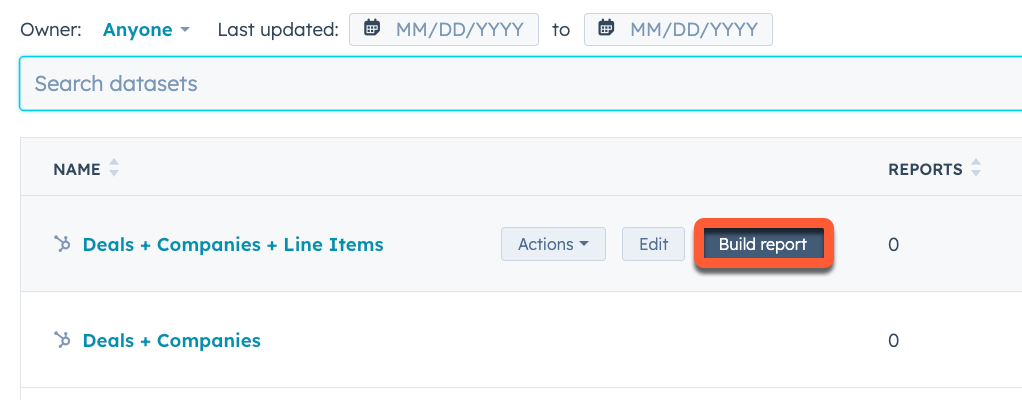
- Om du vill redigera ett dataset klickar du på Redigera.
- Om du vill exportera datasetet klickar du på Åtgärder och sedan på Exportera.
Skapa ett anpassat dataset (endastOperations Hub Professional och Enterprise )
Att skapa flera dataset för dina team innebär att rapportskaparna inte behöver välja datakällor varje gång de ska skapa en rapport. Ett dataset kan också uppdateras efter att det har skapats, vilket gör det möjligt att uppdatera alla rapporter som använder det datasetet samtidigt.
Nedan beskrivs hur du skapar ett dataset, hur du använder datasetet i rapporten och definitionerna för tillgängliga funktioner i verktyget Datasets.
Så här skapar du ett dataset:
- I ditt HubSpot-konto navigerar du till Datahantering > Datauppsättningar.
- Klicka på Create dataset uppe till höger. Om du vill skapa ett dataset med hjälp av en mall bläddrar du bland tillgängliga mallar och klickar sedan på Använd mall.
Datakällor
Välj först vilka datakällor som ska ingå i ditt dataset. Datakällor är de objekt, tillgångar och händelser som du vill rapportera om. Detta inkluderar alla CRM-objekt som kontakter eller anpassade objekt, och tillgångar som webbplatssidor och e-postmeddelanden, konverteringar, försäljningsaktiviteter med mera. Du kan välja upp till 5 datakällor per dataset.
Den primära datakällan kommer att vara fokus för datasetet, med alla andra datakällor som relaterar till den primära källan. För att ansluta dessa datakällor sammanfogar HubSpot data i bakgrunden genom att använda kortast möjliga väg. Kontakter och avtal är till exempel direkt relaterade och kan väljas utan att några extra joins behövs.
Andra datakällor kan dock inte associeras direkt utan kräver ytterligare källor för att koppla samman data. Om din primära källa till exempel är Deals och du vill inkludera data från blogginlägg i rapporten, kan HubSpot bara länka dessa källor via källorna Contacts och Web activities. Dessa andra källor kommer att väljas automatiskt för att sammanfoga data.
- Om du vill välja den primära datakällan klickar du på Add primary data source och väljer sedan en datakälla.

- Klicka på Fortsätt.
- Fortsätt att välja ytterligare datakällor. I den högra panelen kan du visa relationerna mellan de aktuella valda datakällorna.
- När du väljer källor kan du se en förhandsgranskning av dina data i förhandsgranskningsfönstret längst ned på skärmen.
- När du har valt datakällor klickar du på Nästa längst upp till höger.
Lägga till egenskaper och fält
Välj de fält som ska ingå i datasetet. Du kan lägga till befintliga HubSpot egenskaper i datasetet, samt anpassade formelfält.
Lägg till egenskaper
-
Om du vill lägga till egenskaper i datasetet drar du och släpper egenskaperna från vänster sidofält till avsnittet Dataset fields.

- Om du vill byta namn på en egenskap eller visa en förhandsgranskning av dess data klickar du på egenskapen under Dataset fields och anger sedan ett nytt namn i namnfältet till höger. Om du byter namn på en egenskap uppdateras namnet endast i det här datasetet. Detta gör att du kan anpassa hur dessa fält visas i rapportbyggaren, men det påverkar inte namnet på den befintliga egenskapen.
Lägg till formelfält
Formelfält är specifika för datasetet och kan användas för att beräkna värden baserat på egenskaper i datasetet. Läs mer om hur du bygger formler med hjälp av flexibla uttryck.
- Om du vill skapa ett formelfält klickar du på Lägg till härlett fält > Formelfält.

- Längst ner anger du ett namn för fältet.
- Ange din formel. Du kan referera till egenskaper som du har lagt till i datasetet samt andra HubSpot-egenskaper utanför datasetet, och använda funktioner för att beräkna baserat på egenskaps- och bokstavliga data. Läs mer om formelsyntax och definitioner nedan.
- Om du vill ange din formel manuellt börjar du skriva i fältet Formel. Som standard kommer HubSpot att visa alternativ för automatisk komplettering när du skriver in text.

- Om du vill infoga en egenskap som du har lagt till i datasetet klickar du på rullgardinsmenyn i fältet Dataset och väljer sedan egenskapen.
- Om du vill infoga en egenskap som inte finns i datasetet klickar du på rullgardinsmenyn HubSpot-egenskap och väljer sedan egenskapen.
- Om du vill infoga en funktion klickar du på rullgardinsmenyn Funktion och väljer sedan en funktion.
- Om du vill infoga ett utdrag klickar du på rullgardinsmenyn Utdrag och väljer sedan en förbyggd formel. Dataset fylls i baserat på de källor som ingår i datasetet. Därför kommer olika utdrag att vara tillgängliga för dataset som skapats från datakällan kontakter jämfört med datakällan avtal.
- Om du vill ange din formel manuellt börjar du skriva i fältet Formel. Som standard kommer HubSpot att visa alternativ för automatisk komplettering när du skriver in text.
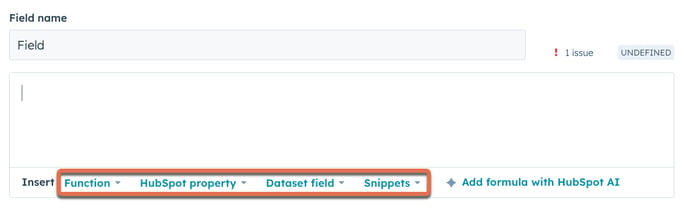
- När du skapar formler kommer fältet Formula att visa alla problem som det upptäcker. När en formel är ogiltig visas en indikator. Klicka på [X]-problem för att visa detaljer om felet.

- När du har ställt in dina fält klickar du på Granska uppe till höger.
Lägg till villkorliga fält
Villkorliga fält gör det möjligt för användare att gruppera eller samla in data baserat på fastställda villkor. Dessa fält kan endast användas i dataset eller i den anpassade rapportbyggaren. Du kan använda villkorliga fält för att beräkna olika provisioner baserat på storleken på en affär eller översätta återkopplingssvar till kategorier, till exempel en etikett mellan 1-6 betecknas som en kritiker.
Med ett villkorligt fält kan du skapa en formel med hjälp av IF()-funktionen. Alla fält som byggs upp med hjälp av ett villkorligt fält kan återskapas med hjälp av en IF()-funktion i ett standardfält för skapande av formler.
- Om du vill skapa ett villkorligt fält klickar du på Lägg till härlett fält > Villkorligt formelfält.
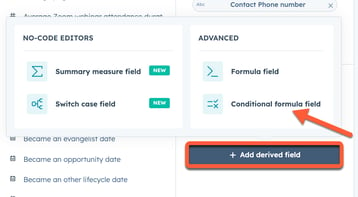
- Längst ner anger du ett namn för fältet. Detta namn kommer att visas när du skapar en rapport med hjälp av detta segment.
- I avsnittet Villkor anger du ditt IF-villkor. För varje datarad, om villkoret som anges i detta avsnitt är sant, kommer raden att märkas med det värde som anges ifältet Then. Om villkoret är falskt kommer raden att märkas med det värde som anges ifältet Standardvärde . Du kan referera till egenskaper som du har lagt till i datasetet samt andra HubSpot-egenskaper utanför datasetet, och använda funktioner för att beräkna baserat på egenskaps- och bokstavliga data. Läs mer om formelsyntax och definitioner nedan.
- För att manuellt ange din formel börjar du skriva i IF-fältet. Som standard kommer HubSpot att visa alternativ för automatisk komplettering när du skriver in text.

- För att infoga en egenskap som du har lagt till i datasetet klickar du på rullgardinsmenyn Dataset-fältet och väljer sedan egenskapen.
- Om du vill infoga en egenskap som inte finns i datasetet klickar du på rullgardinsmenyn HubSpot-egenskap och väljer sedan egenskapen.
- Om du vill infoga en funktion klickar du på rullgardinsmenyn Funktion och väljer sedan en funktion.

- I fältet Då anger du det värde som du vill tilldela om villkoret är sant.
- För att manuellt ange din formel börjar du skriva i IF-fältet. Som standard kommer HubSpot att visa alternativ för automatisk komplettering när du skriver in text.
- Om du vill lägga till ett annat villkorligt fält klickar du på Lägg till villkorligt block. Villkorliga block bearbetas sekventiellt, om det första villkoret är sant kommer det värde som definieras i det blocket att ställas in. Om det inte är sant kommer HubSpot att gå till nästa block och så vidare. Alla rader som inte uppfyller de villkor som ställts in kommer att tilldelas standardvärdet.

- I avsnittet Default anger du ett värde för Else om villkoret inte är uppfyllt.

- När du har ställt in dina fält klickar du på Review längst upp till höger.
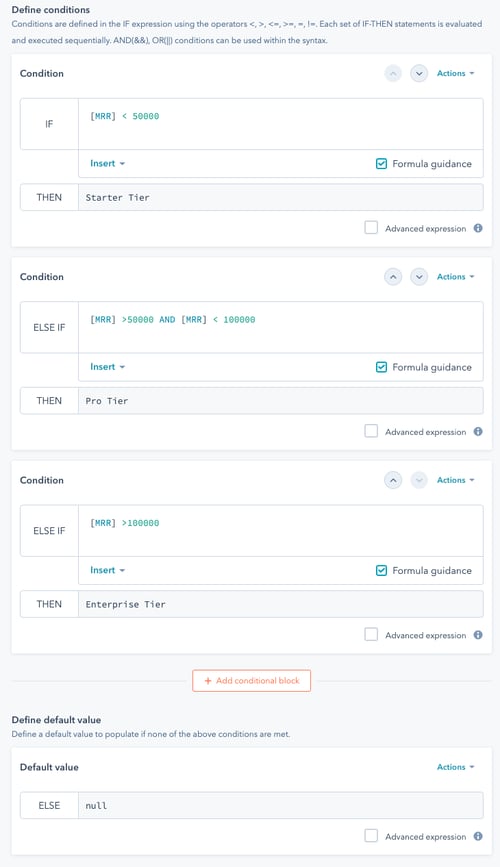
Filter
Förfina dina data ytterligare genom att lägga till filter i dina fält.
Lägg till ett filter:
- Navigera till fliken Filter.
- Klicka på och dra fält från den vänstra sidofältet.
- Klicka på ett fält för att visa dess filteralternativ. Välj ett filter och klicka sedan på Tillämpa.
- Du kan gruppera filter genom att klicka på ett fält och sedan klicka på rullgardinsmenyn Gruppera med ett annat filter. Välj ett annat aktivt filter och klicka sedan på Tillämpa.

-
- Du kan ändra hur filtren används genom att klicka på rullgardinsmenyn Include data if it matches :
- Alla filter nedan: data måste uppfylla alla de filter som anges.
- Du kan ändra hur filtren används genom att klicka på rullgardinsmenyn Include data if it matches :
-
-
- Något av filtren nedan: data kan inkluderas om de uppfyller ett eller flera av de angivna filtren.
- Anpassade filter regler: skriv dina egna filterregler. Du kan använda booleska uttryck som "1 och (2 eller 3)".
-
-
- Om du vill avgruppera filter klickar du på ett filter och sedan på rullgardinsmenyn Gruppera med ett annat filter. Välj Ingen och klicka sedan på Verkställ.
- När du har ställt in filtren klickar du på Nästa.
Granskning
Granska ditt dataset innan du sparar det.
- Under Sources visas de datakällor som du har valt.
- Under Fields (Fält) visas fälten i datasetet. Detta inkluderar:
- Fält: namnet på fältet.
- Derived: om fältet är ett standard HubSpot-fält eller ett anpassat beräknat fält.
- Datatyp: den typ av data som finns i fältet.
- Input: fältets uttryck.
- Källa: datakällan (t.ex. Kontakter).
- I panelen Preview visas en förhandsgranskning av dina data. Du kan klicka på Visa tabellrelationer för att se hur data är kopplade.
- När du har granskat dina data sparar du datasetet genom att klicka på Spara.
- I den högra panelen anger du ett namn och en beskrivning för datasetet.
- Klicka på Använd.
Du kommer då till rapportbyggaren där du kan skapa en rapport baserad på ditt dataset.
Visa och hantera dataset
På instrumentpanelen för dataset kan du visa och redigera befintliga dataset.
- I ditt HubSpot-konto navigerar du till Rapporter > Datahantering och väljer sedan Dataset.
- Du kan filtrera dina befintliga dataset med hjälp av filtren längst upp i tabellen.
- För att redigera ett dataset, håll muspekaren över datasetet och klicka sedan på Redigera. Du kommer då till sidan med detaljer om datasetet.
- På fliken Preview visas en förhandsgranskning av datasetets data.
- På fliken Metadata kan du se datakällor och fält som ingår i datasetet. Detta inkluderar:
- Fält: namnet på fältet.
- Derived: om fältet är ett standard HubSpot-fält eller ett anpassat beräknat fält.
- Datatyp: vilken typ av data som finns i fältet.
- Input: den sträng som används för att föra in data i fältet.
- Källa : källan till data (t.ex. Kontakter).
- På fliken Reports kan du visa de rapporter som har skapats med hjälp av datasetet.
-
Från datasetets informationssida kan du också skapa en ny rapport med datasetet genom att klicka på Bygg rapport.
Skapa en rapport med hjälp av ett dataset
När ett dataset har skapats kan du skapa en rapport baserad på datasetet antingen från rapportbyggaren eller från verktyget Datasets.
- Så här skapar du en rapport från ett dataset:
- I ditt HubSpot-konto navigerar du till Rapporter > Datahantering och väljer sedan Dataset.
- Klicka på namnet på ett dataset.
- Klicka på Bygg rapport längst upp till höger.
- Fortsätt bygga din rapport i den anpassade rapportbyggaren.
- Så här skapar du en rapport från den anpassade rapportbyggaren:
- I ditt HubSpot-konto navigerar du till Rapportering > Rapporter.
- Klicka på Skapa rapport uppe till höger.
- Välj Custom Report Builder.
- Klicka på fliken Dataset längst upp för att visa dina befintliga dataset.
- Välj det dataset som du vill använda och klicka sedan på Nästa.
- Fortsätt att bygga din rapport i den anpassade rapportbyggaren.
Referens
Syntax
Inom en funktion kan du använda data från egenskaper och fält eller bokstavliga data. Egenskaps- och fältdata kommer att vara dynamiska baserat på de enskilda datakällorna, medan bokstavliga data är konstanta. Ett exempel:
2021-03-05är ett bokstavligt datum, som är konstant.[CONTACT.createdate]är ett egenskapsbaserat datum, som är dynamiskt för varje kontaktpost.
Funktioner kan innehålla både bokstavs- och egenskaps-/fältdata, så länge datatyperna är kompatibla med de argument som krävs för funktionen. Exempel på detta:
DATEDIFF("MONTH", "2021-01-01", “[CONTACT.createdate]”)
Nedan beskrivs syntaxen för literals och data för egenskaper/fält och hur du införlivar dem i formler.
Bokstavlig syntax
Använd literals för att lägga till specifika, statiska textsträngar, siffror, sanna eller falska värden och datum i dina beräkningar.
- String literal: text omgiven av citattecken. Till exempel
“My cool string”.
- Siffrabokstavlig: siffror utan citattecken. Till exempel
42. - Boolesk bokstav:
trueellerfalse. - Datumbokstav: en sträng formaterad som
"YYY-MM-DD", eller ett datumtidsstämpelnummer (t.ex.1635715904).
Syntax för egenskaper
Med referenser till egenskaper kan du direkt inkludera värden från egenskaperna i dina valda datakällor. Du behöver inte lägga till egenskapen som ett fält i datasetet för att referera till den.
Använd följande syntax när du refererar till egenskaper:
- Referensuttryck är alltid omgivna av hakparenteser (
[och]). - Egenskapsreferenser anger objektets eller händelsens namn, följt av en punkt och det interna egenskapsnamnet. Till exempel
[CONTACT.lifecyclestage][COMPANY.name][e_hs_scheduled_email_v2.__hs_event_native_timestamp]
Syntax för fältreferens
Du kan referera till fält i en formel genom att omge fältnamnet med hakparenteser. Till exempel
-
[Field 1][My awesome custom field]
Du kan referera till fält i formler så länge formlens operatorer och funktioner accepterar fältets datatyp. Om du t.ex. skapar ett nytt fält som innehåller en sträng kan du referera till fältet i en funktion som accepterar strängar:
- Om fält 1 är
[DEAL.name], innehåller det ett strängvärde (affärens namn). CONCAT([Field 1], "Q4")skulle vara giltigt eftersom det innehåller två strängvärden.CONCAT([DEAL.name], 2012)skulle inte vara giltigt eftersom det innehåller både ett strängvärde och ett siffervärde.
Operatörer
Du kan använda operatorer med bokstavs- och egenskaps-/fältvärden, och operatorer utvärderas i standard PEMDAS-arbetsordning. Detta gör att du kan nesta operatorer med hjälp av parenteser. Till exempel
- Annonseraett tal med en referens till en egenskap:
1 + [DEAL.amount] - Använda parenteser för att bygga in operationer:
(1 + 2) * (3 + 4)
| Operatör | Beskrivning | Exempel på användning |
|
|
Lägg till siffror. Returnerar ett tal. |
|
|
|
Subtrahera tal. Returnerar ett tal. |
|
|
|
Multiplicerar tal. Returnerar ett tal. |
|
|
|
Dividera tal. Returnerar ett tal. |
|
|
|
Negerar ett tal. |
|
|
|
Kontrollerar om båda två booleska värden är sanna. Returnerar ett booleanskt värde. |
|
|
|
Kontrollerar om något av två booleska värden är sant. Returnerar ett booleanskt värde. |
|
|
|
Negerar ett booleanskt värde. Returnerar ett annat booleskt värde. |
|
|
|
Jämlikhetsoperator. Returnerar ett booleanskt värde. |
=true= sant |
IF
IF-logik är en uppsättning regler som utförs om ett visst villkor är uppfyllt. Du kan använda IF-logik för att differentiera data. Du kan t.ex. använda IF-logik för att:
- Beräkna olika provisioner baserat på storleken på en affär (dvs. ge en högre % för en större affär).
- Dela in erbjudanden i nivåer för analys och åtgärder i dina rapporter.
- Översätt feedback-svar till kategorier (t.ex. etikett 1-6 är detractor).
- Definiera kontaktprioritet baserat på hur många dagar de har varit markerade som potentiell kund
ETIKETT
LABEL-funktionen omvandlar intervallvärden för enumerationsegenskaper till användarvänliga värden. Vissa HubSpot-definierade egenskaper, till exempel Affärsegenskap och Kontaktegenskap, representeras som interna värden. Detta gör analysen svår. När den används med HubSpots definierade egenskaper som stöder översättning, kommer LABEL-funktionen att tillhandahålla översättningen baserat på portalinställningar, inte användarinställningar. Du kan till exempel använda LABEL-funktionen för att:
-
Få tillgång till namn på kontakter eller affärsfas direkt i fält
LABEL([DEAL.dealstage]) = "Closed Won"(10)
- Hänvisa till HubSpot ägare med namn direkt i fält
LABEL([DEAL.hubspot_owner_id]) = "John Smith"
Numeriska funktioner
| Funktion | Definition | Argument | Exempel på användning |
|
|
Beräkna det absoluta värdet av ett tal. Returnerar ett tal. |
number: talet som ska absolutvärdesberäknas. |
|
|
|
Avrundar ett decimalvärde upp till närmaste heltal. Returnerar ett tal. |
number: talet som ska ta taket av. |
|
|
|
Dividerar ett tal, men returnerar noll när divisorn är noll. Returnerar ett tal. |
dividend: det tal som ska användas som dividend i divisionsoperationen. divisor: det tal som ska användas som divisor i divisionsoperationen, med noll som resulterar i ett nollvärde totalt |
|
|
|
Dator Eulers tal upphöjt till ett värde. Returnerar ett tal. |
exponent: den exponent som Eulers tal ska höjas till. |
|
|
|
Avrundar ett decimaltal nedåt till närmaste heltal. Returnerar ett tal. |
number: den exponent som Eulers tal ska höjas till. |
|
|
|
Beräknar den naturliga logaritmen av ett värde. Returnerar ett tal. |
number: det värde som den naturliga logaritmen ska beräknas på. |
|
|
|
Beräknar logaritmen av ett värde inom en angiven bas. Returnerar ett tal. |
bas: den bas som ska användas vid logaritmberäkningen av värdet. värde: det tal som logaritmen ska beräknas på. |
|
|
|
Höjer ett basvärde till en angiven potens. Returnerar ett tal. |
bas: det tal som potensen ska beräknas på. exponent: det tal som basen ska höjas med. |
|
|
|
Tar kvadratroten ur ett icke-negativt tal. Returnerar ett tal. |
number: talet som man tar kvadratroten ur. |
|
|
|
Sorterar numeriska värden i hinkar med samma bredd. Returnerar numret på den hink som värdet hamnar i. Om det returnerade värdet är under miniminivån returneras noll. Om det returnerade värdet är högre än maxvärdet returneras antalet hinkar +1. |
value: det tal som ska beräknas i bin-numret. minValue: det lägsta värdet att börja binningen från. maxValue: det maximala värdet att binna till. bucketCount: det önskade antalet lika breda skopor som värdena ska delas in i mellan minValue och maxValue. |
|
Strängfunktioner
| Funktion | Definition | Argument | Exempel på användning |
|
|
Avgör om en sträng innehåller en skiftlägeskänslig delsträng. Returnerar ett booleanskt värde. |
string: det strängvärde som ska testas. substring: det värde som ska kontrolleras inuti strängen. |
|
|
|
Sammanfoga två strängar. Returnerar en sträng. |
string1: det strängvärde som string2 ska läggas till. string2: det strängvärde som ska läggas till string1. |
|
|
|
Beräknar längden på en sträng. Returnerar ett tal. |
string: strängvärdet att beräkna längden på. |
|
|
|
Tar bort inledande och avslutande blanksteg från en sträng. Returnerar en sträng. |
sträng: strängvärdet att trimma blanksteg från. |
|
Datumfunktioner
| Funktion | Definition | Argument | Exempel på användning |
|
|
Skapar ett datumvärde från delarna år, månad och dag. Returnerar ett datum. |
year: årsdelen av det önskade datumet. month: mån adsdelen av det önskade datumet. day: dagdelen av det önskade datumet. |
|
|
|
Returnerar antalet tidsenheter mellan det första datumvärdet och det andra för en angiven tidsenhet. Returnerar ett tal. |
datePart: den års-, kvartals-, månads-, vecko- eller dagsenhet som ska användas i differensberäkningen. date1: det startdatavärde som ska subtraheras från date2. date2: det slutdatavärde som date1 ska subtraheras från. |
|
|
|
Extraherar år, kvartal, månad, vecka eller dag från ett datumvärde. Returnerar ett tal. |
datePart: den enhet för år, kvartal, månad, vecka eller dag som ska extraheras. date: det datumvärde som en datumdel ska extraheras från. |
|
|
|
Trunkera ett datumvärde till dess år, kvartal, månad, vecka eller dag. |
datePart: den enhet för år, kvartal, månad, vecka eller dag som ska trunkeras till. date: det datumvärde som ska trunkeras. |
|
|
|
Skapar ett tidsstämpelvärde från delarna år, månad, dag, timme, minut och sekund. Returnerar ett datetime-värde. |
year: årsdelen av det önskade datumet. month: månadsdelen av det önskade datumet. day: dagdelen av den önskade dagen. |
|
|
|
Beräknar veckonumret inom ett år för ett datum. Returnerar ett tal. |
date: det datetime-värde som ska användas för att beräkna veckonumret inom ett år. |
|
|
|
Returnerar aktuell tid baserat på ditt kontos tidszon. Returnerar ett datetime-värde. |
|
|
|
|
Returnerar antalet veckodagar (måndag - fredag) mellan två datum. |
värde1: det inledande datetime-värdet. värde 2: det avslutande datetime-värdet. |
|